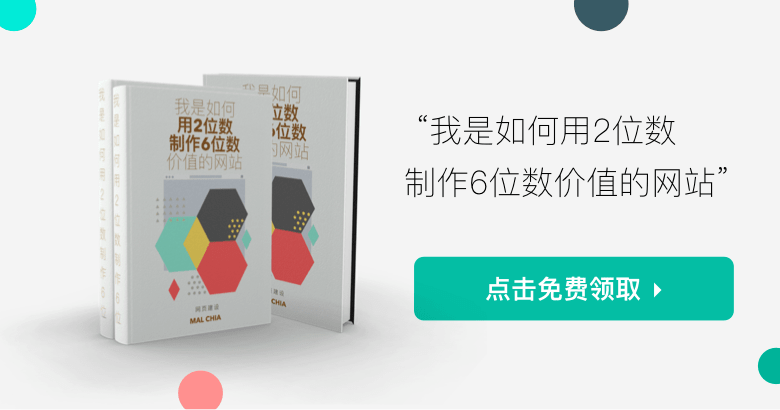零基础学设计就从Canva开始!Canva是什么?5分钟就教会你如何用Canva,完整的Canva教程让你发挥你的创意,设计自己喜欢的图片。
Table of Contents
Canva是什么
canva是什么软件?Canva是一个免费的平面设计软件,你可以通过这个软件设计海报,简历,传单,商标,明信片,邀请卡,简报等等任何与图片有关的设计。
它是一个支持多平台的在线平台设计软件,包含apple,android都适用。Canva提供了很多免费的图片,模板及元素图示等等,不用5分钟就能设计出精美的平面设计!
如何用Canva
步骤一
如何用Canva?首先,当你进入Canva主页面,你会看见右上角有一个【注册】按钮,点击并注册。
步骤二
有三种注册方式:电子邮件,google账号或者facebook账号。我通常会选择facebook账号注册。

步骤二
步骤三
注册完毕后,点选你使用Canva的用途,通常点选个人就可以了。

步骤三
步骤四
接下来会问你要不要注册Canva pro专业版,可以免费试用30天,但基本上若你没有特别的需求,一般的版本就够用咯!
若不要升级可点选右上角【稍后再说】。注册完毕后,现在就可以开始你的设计啦!

步骤四
Canva 教程
步骤一
Canva教程的第一步是选择你要设计什么?在Canva的首页你能看见一列工具栏,选择你要设计的图案或样式,例如有简报,影片,海报,instagram帖文等等。
Canva已经设定好每一种设计类型默认的尺寸比例,若你要自定义则点选右上角的【创建设计】,可输入你要的设计尺寸。

步骤一
步骤二
Canva教程的第二步是挑选模板。Canva提供多种各式各样的精美模板,选择你想要的模板样式。
左手边可看见工具栏,有多种功能可以使用,例如加入元素,上传图片或照片,加入文字、音讯或影片等等。

步骤二
步骤三
Canva教程的第三步,选好你要的模板之后,你就可以发挥你的创意,编辑及制作,将图片修改成自己喜欢的样子啦!
模板上的元素可以任意更换或移动,模板的颜色及文字都能修改,当然也可加入一些你喜欢的动图或效果。

步骤三
步骤四
完成你的设计后,你可以点选右上角的【下载】,Canva提供各种档案格式,包含PNG,JPG,PDF,MP4及GIF。
选好你要的档案格式后,点选【下载】。最后,精美的设计就大功告成啦!

步骤四档案格式

步骤四完成品
依据我的步骤,5分钟就教会你如何用Canva。Canva教程简单,提供的功能多样化,而且是免费的。零基础学设计就从Canva开始!